Comment mettre en file d'attente des vidéos YouTube à lire sur Chromecast
Si vous avez un Chromecast connecté au même réseau que votre ordinateur, le lecteur sur YouTube affichera un bouton de diffusion afin que vous puissiez facilement diffuser la vidéo sur votre téléviseur. YouTube sur le Web et les applications YouTube se connectent très intelligemment à Chromecast et vont jusqu'à vous permettre de mettre en file d'attente des vidéos à regarder. Une fois que vous avez diffusé une vidéo sur votre téléviseur, vous êtes libre de parcourir YouTube et de mettre en file d'attente d'autres vidéos que vous trouvez intéressantes à lire. Voici comment.
YouTube pour le Web
Ouvrez une vidéo sur YouTube et cliquez sur le bouton de diffusion pour la diffuser sur votre téléviseur. Attendez quelques secondes et le joueur se rechargera.

Une fois le lecteur vidéo rechargé, vous verrez une liste semblable aux listes de lecture que vous voyez sur YouTube.
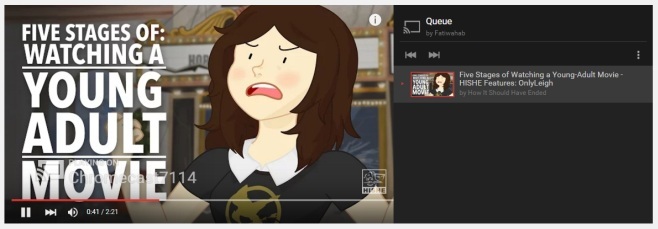
Vous êtes libre de naviguer vers n'importe quelle autre vidéo et lorsque vous cliquez pour la lire, il vous sera demandé de la lire correctement (toutes les vidéos YouTube seront lues sur le Chromecast une fois que vous en aurez déjà une) ou mettez-la en file d'attente vers le haut.

YouTube Apps
Ouvrez une vidéo dans l'application YouTube et diffusez-la sur votre téléviseur. Dans l'application, accédez à une autre vidéo et appuyez sur pour la lire. Un menu, tout comme celui que vous obtenez sur la version Web de YouTube, vous demandera si vous souhaitez lire la vidéo immédiatement ou la mettre en file d'attente pour la lire après la vidéo actuelle.
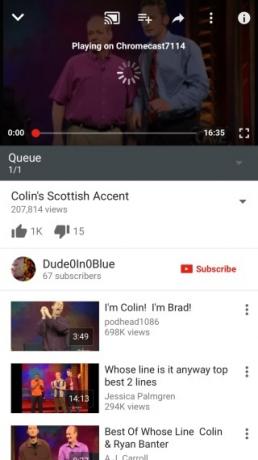
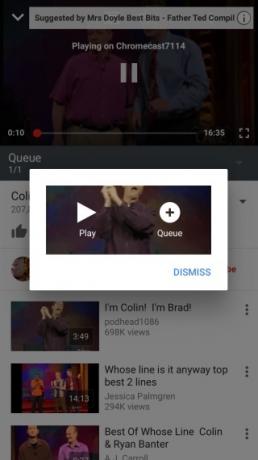
La fonctionnalité "Mettre en file d'attente" ressemble beaucoup à la fonctionnalité "Ajouter à la playlist" que vous obtenez lorsque vous choisissez de lire des vidéos YouTube sur votre ordinateur ou votre téléphone.
Chercher
Messages Récents
Comment définir un fond d'écran différent pour plusieurs moniteurs dans Windows 10
Windows 10 a considérablement limité le nombre d'utilisateurs pouva...
LogExpert GUI Alternative of Unix Tail Command For Windows
LogExpert est un logiciel d'analyse de fichiers qui apporte des out...
Comment installer Raspbian sur Raspberry Pi
Avoir un Tarte aux framboises et ne savez pas quoi en faire? Pensez...



